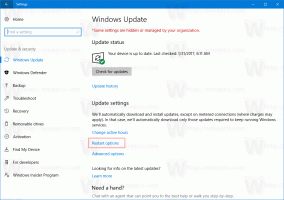Hvordan gjenopprette filnedlastingsprompt i Firefox
Du kan gjenopprette filnedlastingsforespørselen i Mozilla Firefox, som er deaktivert som standard fra Firefox 97. Nettleseren henter nå filen direkte fra Internett når du klikker på nedlastingslenken. Det vil bare vise et varsel øverst i vinduet, på samme måte som det fungerer i Chrome og Edge.
Annonse
Starter i Firefox 97, Mozilla bestemte seg for å endre hvordan nettleseren håndterer nedlastingene. I den versjonen vil hver nedlastingslenke du klikker få nettleseren til å lagre filene i standardkatalogen uten å tilby deg å åpne eller lagre filen. Det vil starte nedlastingsprosessen på riktig måte, og nettleseren vil vise nedlastingsfremdriftsindikatoren i øvre høyre hjørne.

Ikke alle er fornøyd med denne endringen. Noen brukere anser endringen som skadelig og farlig. Ifølge dem øker nedlasting av hvilken som helst fil direkte sjansene for å få en ondsinnet app eller virus.
Heldigvis er det to metoder for å deaktivere den nye oppførselen. Mozilla har opprettet et alternativ for å reaktivere nedlastingsprompten, for sikkerhets skyld. I tillegg til det kan du bytte et alternativ i nettleserinnstillingene for å aldri lagre nedlastinger direkte. Sistnevnte gjør susen med den eneste manglende muligheten til å åpne den nedlastede filen direkte, noe som faktisk ikke er så ille.
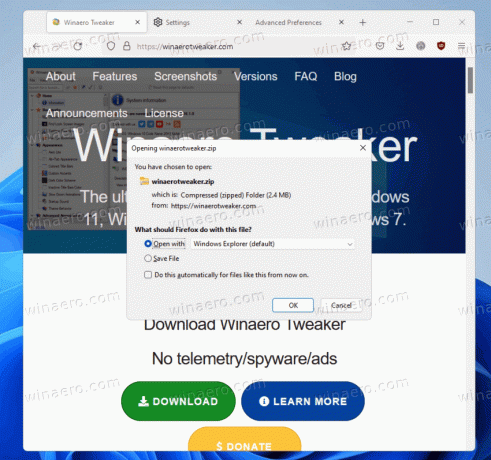
Gjenopprett filnedlastingsforespørsel i Firefox
- Start Firefox-nettleseren og skriv inn
om: konfigi adressefeltet; traff deretter Tast inn. - Bekreft at du aksepterer risikoen og vil være forsiktig med å åpne Avanserte innstillinger.

- I søkefeltet til Avanserte innstillinger, type
browser.download.improvements_to_download_panel.
- Dobbeltklikk på funnet browser.download.improvements_to_download_panel alternativet i listen for å sette den til falsk.
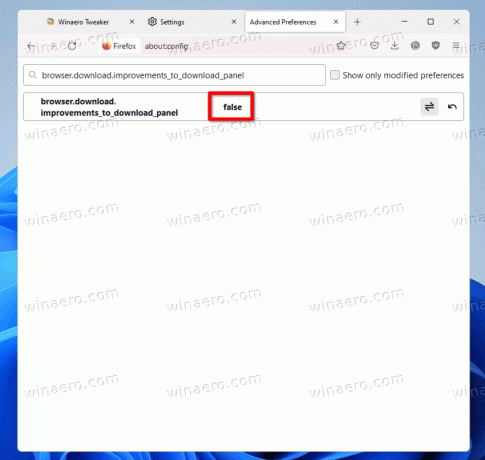
Du er ferdig. Når alternativet er satt til falsk, Firefox vil ha den klassiske nedlastingsprompten. Som standard er den satt til ekte, så forespørselen om filnedlasting er deaktivert.
Til slutt kan Mozilla fjerne alternativet ovenfor vurderte i ca: config. Som alternativ kan du aktivere nettleseren til å spørre deg om målmappen for hver fil du laster ned.
Få Firefox til å spørre hvor du skal laste ned filer
- Åpne nettlesermenyen (Alt + F) og velg Innstillinger punkt.
- Klikk på Generell fanen til venstre.
- I den høyre ruten går du til Nedlastinger seksjon.
- Velg "Spør deg alltid hvor du skal lagre filer" alternativet.

Ferdig! Fra nå av vil Firefox alltid spørre deg hvor du skal lagre filen før du laster den ned. Du kan alltid klikke på Avbryt-knappen i dialogboksen Lagre fil og avslutte nedlastingen.